¿Cómo recuperar fotos después de limpiar las tarjetas de memoria SD, MicroSD, CF?
¿Busca una forma de recuperar un montón de imágenes o recuperar su última sesión de fotos de una tarjeta de memoria? ¿Ha formateado la memoria interna de su cámara o no puede leer una tarjeta de memoria? Descargue e instale el programa para recuperar fotos borradas de forma gratuita.
Especifica un disco con fotos eliminadas
Después de iniciar Hetman Photo Recovery, se le mostrará una lista de dispositivos disponibles, como discos duros, memorias USB y tarjetas de memoria. Si va a recuperar imágenes desde una tarjeta de memoria, inserte la tarjeta en el lector. Si va a recuperar fotos desde una cámara digital, conecte la cámara al ordenador con un cable USB.
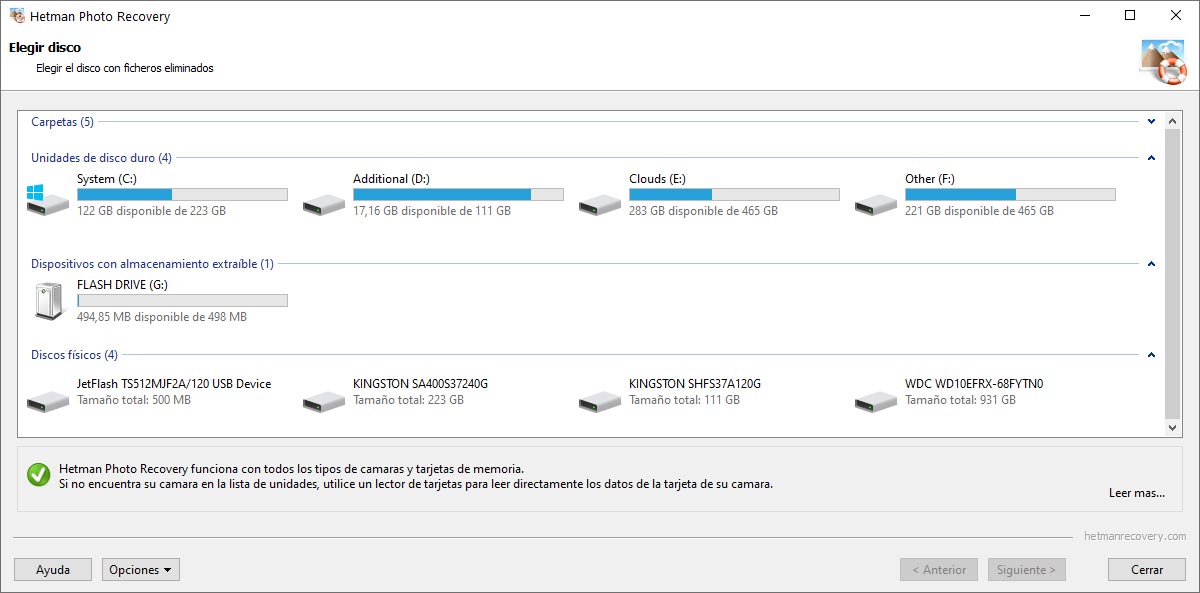
Elección del disco
Seleccione el disco u otro dispositivo de almacenamiento que contenga las imágenes que desea recuperar. Puede ver la información del dispositivo mediante el menú "Propiedades". Haga clic en "Siguiente" para continuar.
Buscar particiones eliminadas
Si las imágenes se encuentran en un disco duro reparticionado o en un disco o tarjeta de memoria formateada, use el botón "Localizar volúmenes". Seleccione el dispositivo físico correcto y opcionalmente, especifique el sistema de fichero y la ubicación aproximada del volumen eliminado, y luego haga clic en "Buscar".
Las particiones encontradas se agregarán a la lista de unidades. Estarán disponibles para la recuperación posterior de archivos.
Imagen virtual
Podrá capturar una imagen precisa del dispositivo para realizar la recuperación del modo más seguro posible. Para crear una imagen virtual del dispositivo, utilice el comando "Guardar disco" y después, elija la ubicación donde almacenar la imagen. Haga clic en "Guardar" para continuar. Existe una opción para poder comprimir la imagen.
Para recuperar dibujos de la imagen de disco virtual, utilice el comando "Montar disco" y especifique el fichero de imagen de disco.
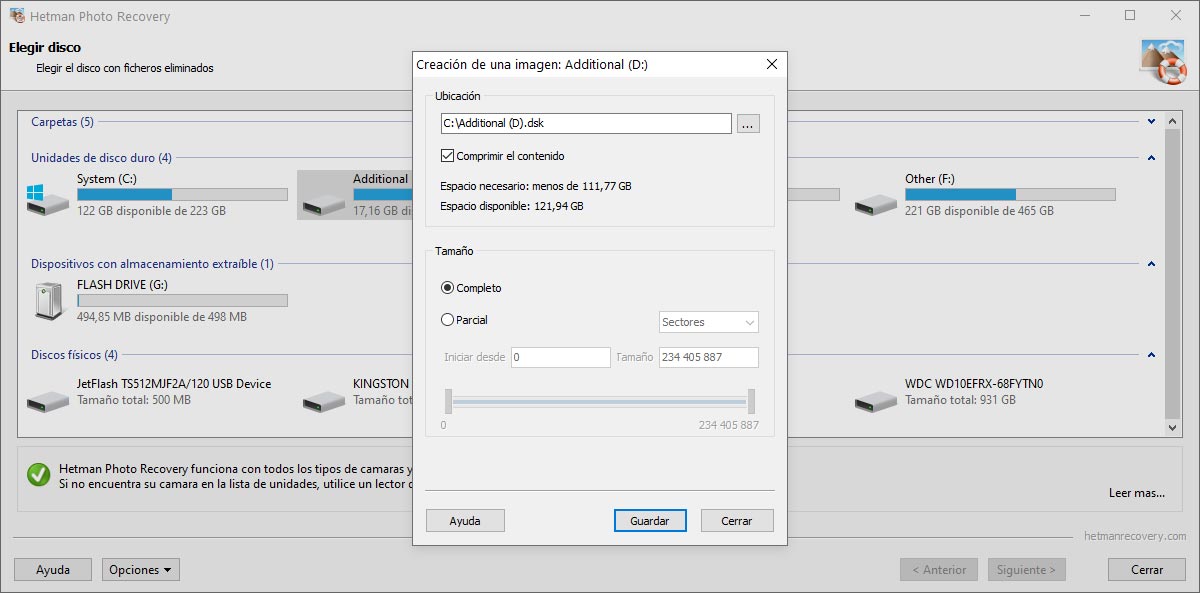
Elija un método de recuperación de fotos y filtre los resultados
Hetman Photo Recovery le ofrece dos tipos de análisis:
- Análisis rápido (recomendado). Esta es la forma más rápida de recuperar un montón de imágenes desde medios de almacenamiento saludables. Recupera todos los detalles, incluyendo los nombres de fichero y la estructura de carpetas.
- Análisis completo. Este lento y minucioso análisis, puede recuperar imágenes ubicadas en medios formateados, dañados e ilegibles. Es muy lento pero fiable, este método no recuperará los nombres originales o las estructura de carpetas.
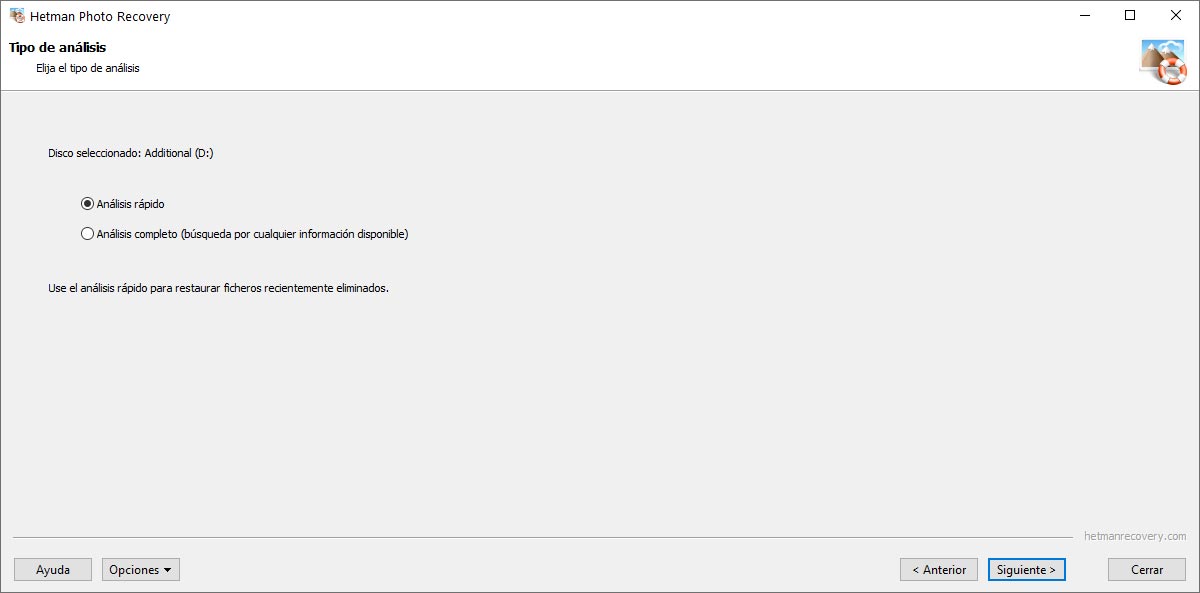
Filtrado
La interfaz le permite ocultar los ficheros no deseados mediante un filtro. Podrá filtrar lo que se muestra en la pantalla, especificando el tamaño aproximado, fecha y nombre de los ficheros.
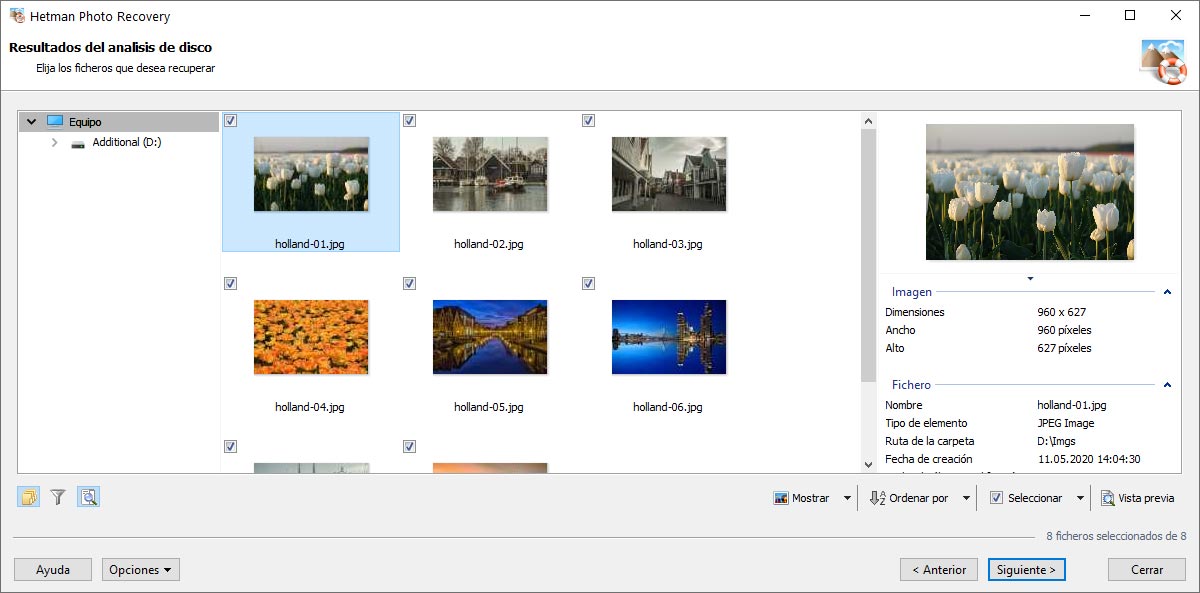
Ver fotos recuperadas
Después de que la herramienta finalice el análisis del disco, se le mostrará una galería de miniaturas de imágenes recuperables – como si estuviera usando el explorador de Windows. Haga doble clic en una imagen para abrir una vista previa a tamaño completo.
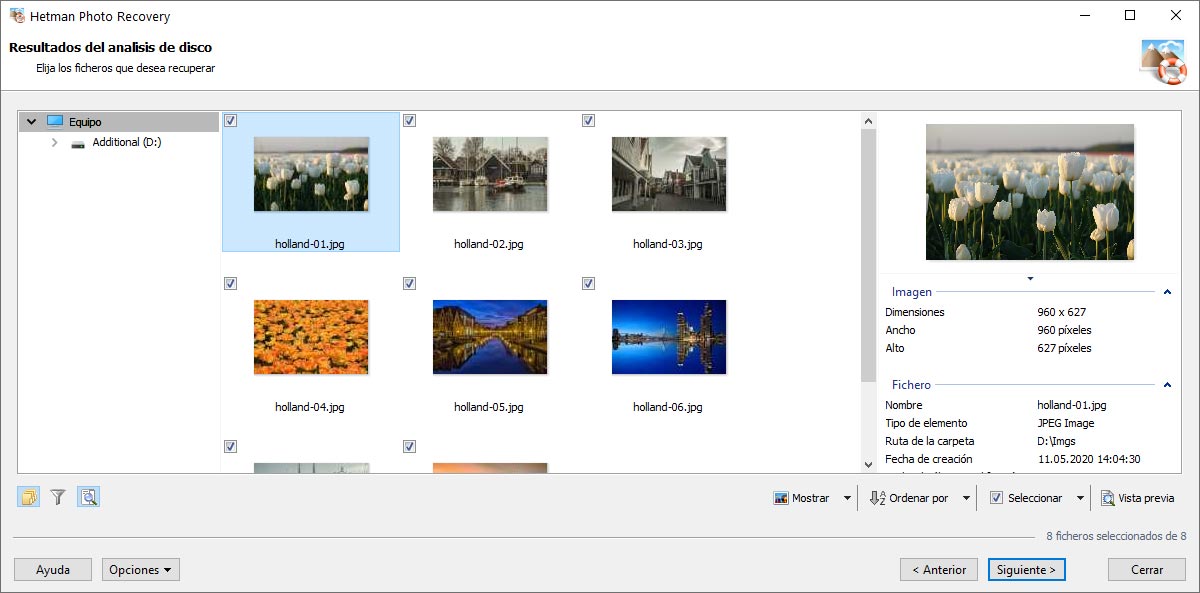
Previsualización de imágenes
La vista previa de recuperación previa es una gran manera de elegir que imágenes desea recuperar. Si puede ver una vista previa, la imagen se puede recuperar.
Cuando se usa la vista previa a tamaño completo, podrá acercar y rotar las imágenes. La herramienta le ofrecerá una variedad de vistas, incluyendo mostrar iconos, lista, iconos grandes y miniaturas.
Podrá recuperar varias fotos a la vez. Seleccionar varias imágenes utilizando uno de los siguientes comandos: seleccionar todo, deseleccionar, invertir selección.
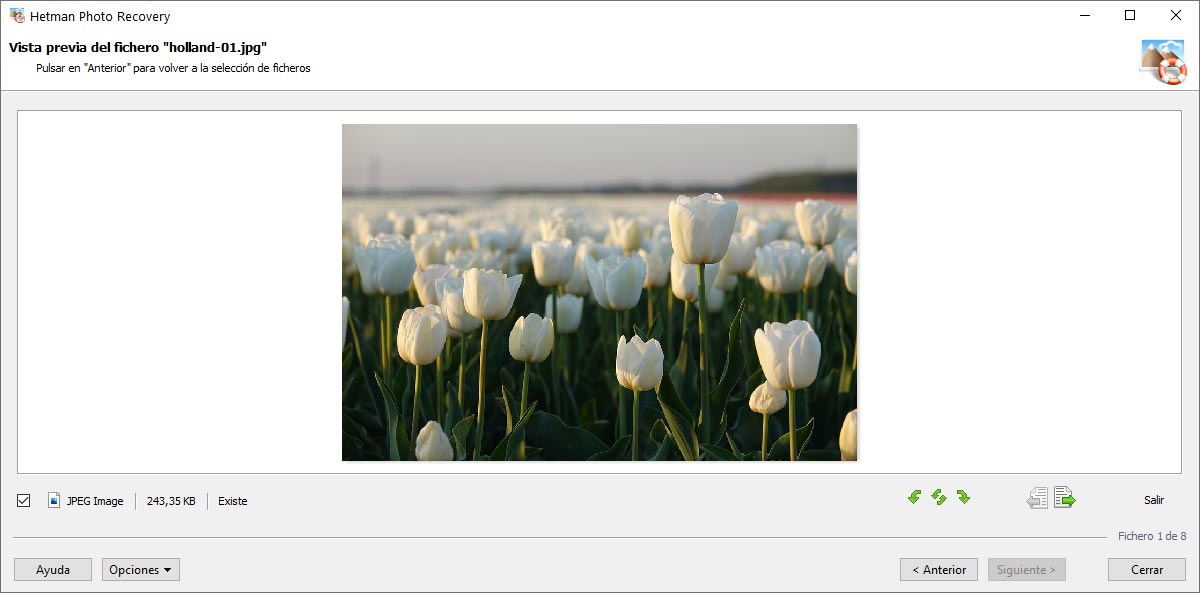
Filtrado
El filtrado le ayudará a localizar los ficheros más fácilmente, y a ocultar los que no coinciden con sus criterios. Podrá filtrar los ficheros, por nombre de fichero, fecha y hora, resolución de imagen o tamaño del fichero. Al aplicar un filtro, la herramienta sólo muestra las imágenes que coinciden con sus criterios. Al eliminar el filtro, volverá a la vista plena sin filtrar.
Hetman Photo Recovery le ofrece múltiples modos de ordenación, lo que permite clasificar los ficheros por nombre, tipo, estado, tamaño y resolución. También podrá deshabilitar la ordenación, mostrándose las imágenes según el orden en que se han descubierto.
Guardar fotos recuperadas
Hetman Partition Recovery permite guardar las imágenes recuperables, a otro disco distinto, subiéndolas mediante FTP a una ubicación remota, grabar un montón de discos CD/DVD o crear imágenes ISO grabables.
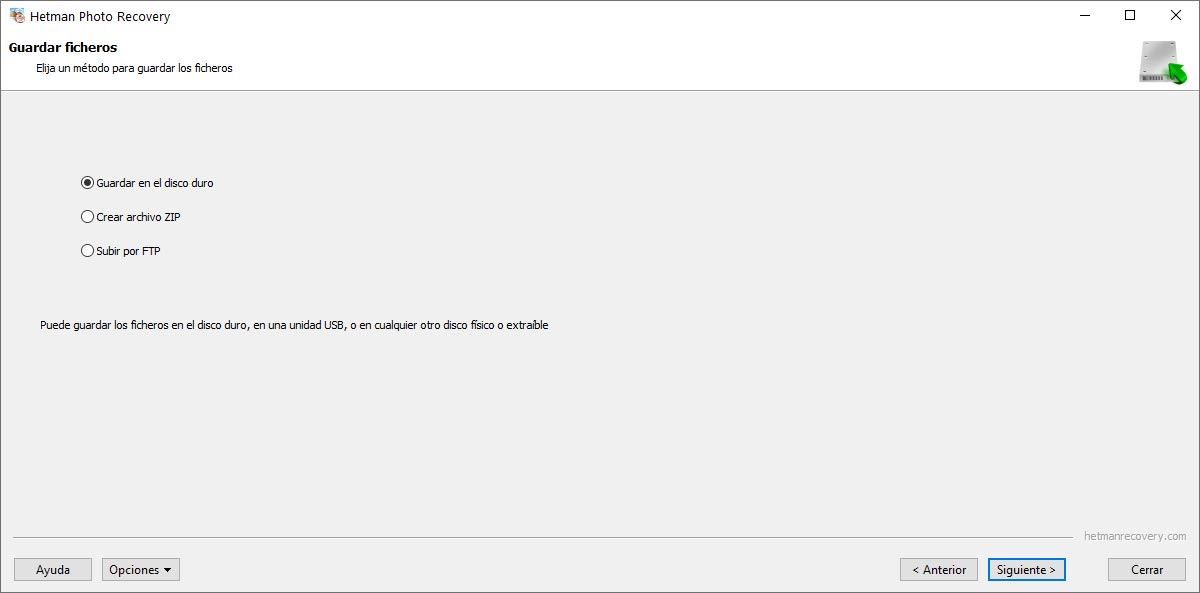
Guardar en un disco
Guardar los ficheros en un disco, es la forma más rápida y fácil – si dispone de suficiente espacio en disco. Recuerde, que no podrá guardar sus imágenes, en el mismo disco en el que se está haciendo la recuperación – sino, podría perder sus datos para siempre. Debería usar otra letra de unidad , una tarjeta de memoria diferente u otro dispositivo de almacenamiento donde guardar los ficheros.
Hetman Photo Recovery puede preservar la estructura original de la carpeta y sustituir carácteres desconocidos del nombre de fichero, con algo legible marcando las casillas de verificación correspondientes.
Haga clic “Finalizar” para completar el proceso.
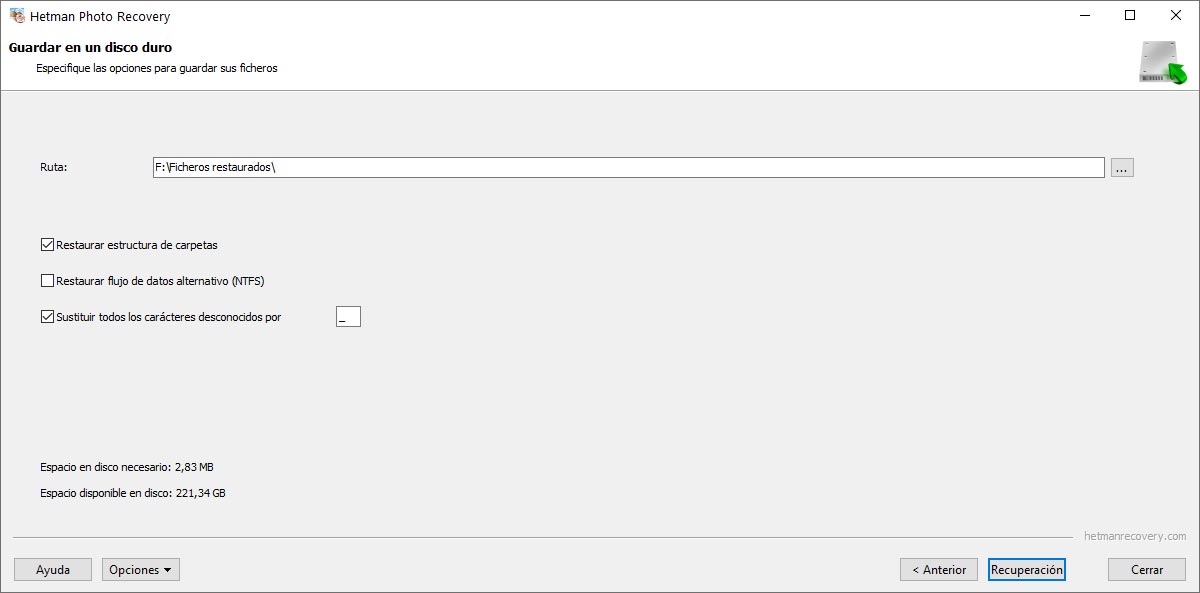
Creación de imágenes ISO
En lugar de grabar un CD o DVD enseguida, puede crear imágenes ISO grabables. Especifique la etiqueta del volumen, el sistema de fichero y el nombre del fichero para crear una imagen ISO. Podrá utilizar cualquier programa que soporte el formato ISO para acceder o grabar estas imágenes.
Haga clic en “Crear” para completar el proceso.
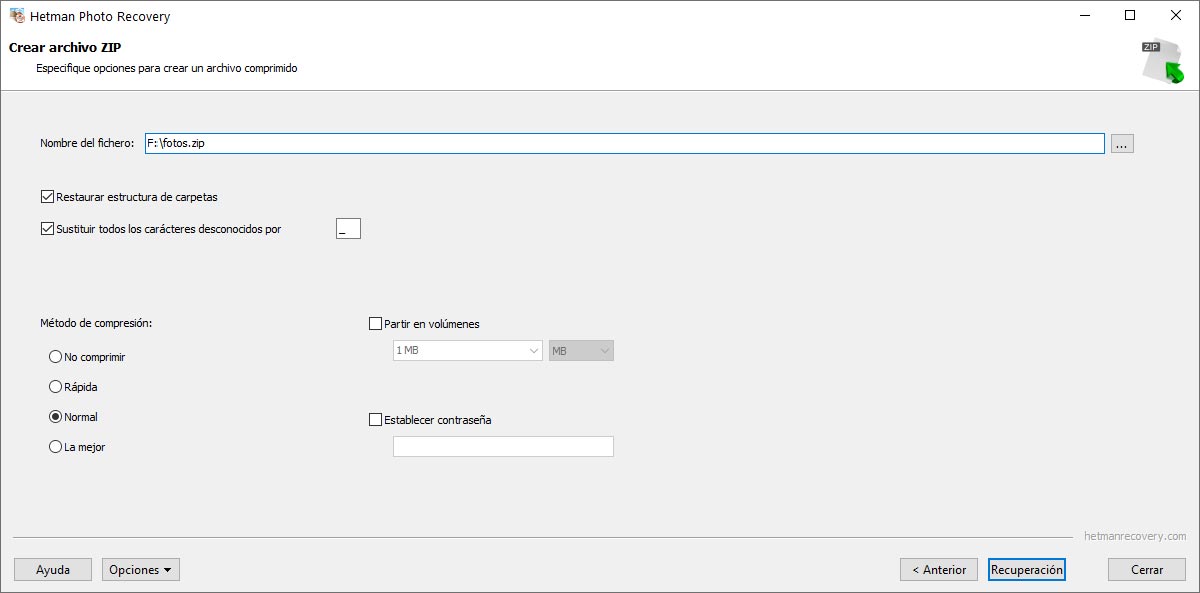
Usar un FTP para subir
Hetman Photo Recovery viene con un cliente FTP integrado que permite subir ficheros a recuperar, directamente a un servidor remoto FTP. Para comenzar la subida a un FTP , especifique la dirección del servidor, el número de puerto, así como las credenciales de inicio de sesión FTP (nombre de usuario y contraseña). Hetman Photo Recovery es compatible con los servidores proxy FTP.
Haga clic en “Guardar” para iniciar la subida de ficheros.
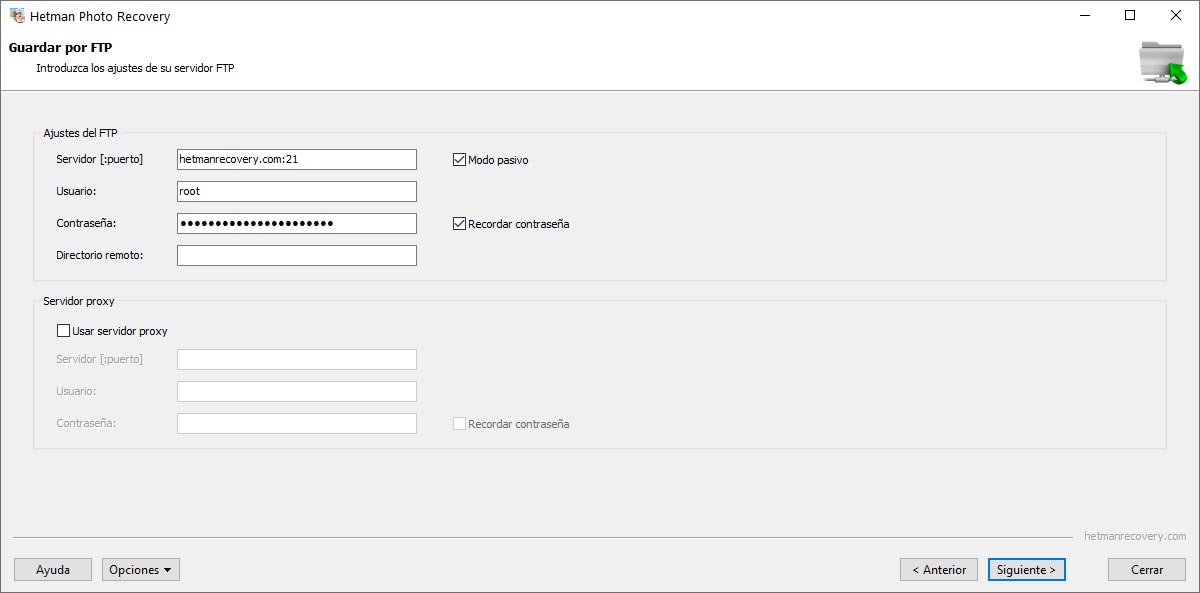
Inicio rápido
Preparamos un video corto para demostrar lo fácil que es usar el producto. Ni siquiera necesita descargarlo, solo mire el video y vea por sí mismo lo simple que es recuperar las imágenes.
-
¿Afecta la forma en que la tarjeta de memoria está conectada al ordenador a la recuperación de las fotos perdidas?
La forma en que una tarjeta de memoria está conectada a un ordenador puede afectar a la calidad de la recuperación de fotos sólo indirectamente, no hay una correlación directa.
Aquí hay algunos factores a considerar:
- Confiabilidad de la conexión: una conexión no confiable puede provocar errores de lectura o pérdida de conexión durante el proceso de recuperación.
- Velocidad de transferencia de datos: utilizar una interfaz más rápida (USB 3.0 o USB-C, en lugar de USB 2.0) puede aumentar significativamente la velocidad de escaneo y recuperación de grandes volúmenes de datos.
- Estabilidad de energía: el suministro de energía inestable al lector de tarjetas o a la ranura para tarjetas de memoria puede causar errores de lectura o escritura de datos.
- Compatibilidad de software: es importante elegir un método de conexión compatible y confiable que funcione con el software de recuperación que está utilizando.
-
¿Es posible recuperar fotos de una tarjeta de memoria si se han escrito datos nuevos en ella después de limpiarla?
Si se han escrito nuevos datos en la tarjeta de memoria limpiada, es posible que sobrescriban las zonas de memoria donde se encontraban anteriormente las fotos eliminadas. En este caso, la recuperación exitosa puede ser difícil ya que la información relacionada con las fotos eliminadas puede estar dañada o sobrescrita por los nuevos datos.
Por lo tanto, para que la recuperación de las fotos eliminadas sea lo más satisfactoria posible, se recomienda dejar de utilizar inmediatamente la tarjeta de memoria si observa que se han eliminado archivos importantes y utilizar un software especializado en recuperación de datos.
-
¿Cómo puedo limpiar una tarjeta de memoria para que no se puedan recuperar datos de ella?
Estas aplicaciones gratuitas te ayudarán a limpiar tu tarjeta de memoria de archivos irrecuperables:
- Eraser
- CCleaner
- Disk Wipe
- Secure Eraser
- Wise Disk Cleaner
-
¿Qué herramientas de hardware utilizan los profesionales para recuperar datos de tarjetas de memoria?
Aquí tienes algunos de los nombres de hardware para recuperar datos de tarjetas de memoria:
.- DeepSpar Disk Imager
- PC-3000 Flash
- SoftCenter Flash Extractor
- Atola Insight Forensic
- Flash Doctor
-
La cámara no ve la tarjeta de memoria. ¿Por qué?
Los principales motivos por los que la cámara puede no ver la tarjeta de memoria pueden ser:
- La tarjeta de memoria está bloqueada.
- La capacidad o velocidad de la tarjeta de memoria no se corresponde con las características del modelo de cámara.
- Mal funcionamiento de la tarjeta de memoria o de la cámara.
Publique un testimonio
Lea las reseñas de los usuarios de los programas de Hetman Software o comparta sus experiencias. Su opinión será publicada después de la verificación por parte del moderador. ¡Valoramos su opinión! Total de opiniones: 62. Puntuación media: 4.95.





Herramientas recomendadas
Le recomendamos que se familiarice con las capacidades de otras utilidades del software Hetman. Puede ahorrar significativamente en la compra o comprar un programa con las mejores funciones.
